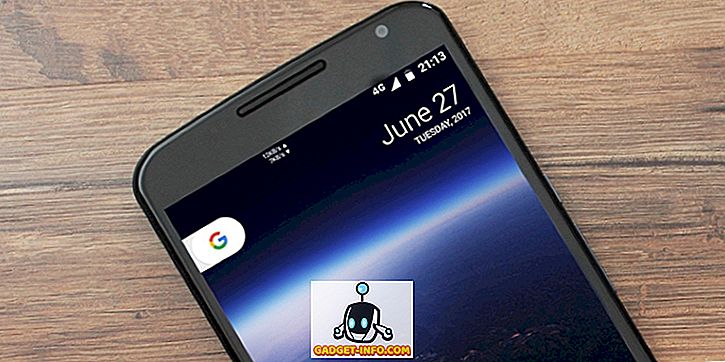Mungkin anda membaca ebook, novel atau artikel menarik dalam talian pada telefon pintar atau PC anda dan anda mencari perkataan atau frasa yang anda tidak tahu maksudnya. Secara semulajadi, anda Google tetapi anda akan bersetuju apabila kami mengatakan bahawa ia adalah tempat yang dekat dengan cara yang segera.
Jika anda melayari web pada PC anda dan mungkin menggunakan Chrome, anda boleh menggunakan sambungan Kamus Google untuk menentukan kata sepatah kata dengan hanya klik dua kali. Itu cara paling cepat untuk PC (Pelanjutan serupa tersedia untuk penyemak imbas lain). Tapi bagaimana pula dengan telefon pintar Android anda? Apa cara paling cepat untuknya? Nah, di sini dalam artikel ini, kami akan menunjukkan kepada anda dengan tepat. Berikut adalah 5 cara paling cepat untuk mencari definisi di Android:
1. Google Now di Ketik
Salah satu ciri yang diabaikan dalam Android Marshmallow (dan ke atas) ialah ciri Sekarang pada Ketik . Ya, ia mendapat sambutan hangat semasa pembebasan Android 6.0 tetapi penggunaan hariannya agak rendah di kalangan pengguna sekarang. Juga, pelepasan Pixel Google (menjalankan Android 7.1) baru-baru ini telah menggantikan ciri Sekarang pada Ketik dengan Google Assitant sebagai lalai. Walaupun, anda boleh beralih kembali ke Sekarang di Ketik jika anda mahu.
Di antara ciri-ciri kerennya, Now on Tap menyediakan hasil carian (baca: definisi dan makna) untuk teks yang dipilih pada skrin . Sekiranya anda memilih satu perkataan maka ia akan terus menunjukkan takrif perkataan itu. Ini sudah tentu satu ciri Ketik pada saya yang saya suka menggunakan pada telefon pintar saya dan ia pasti menjadikan perkara-perkara yang produktif.
Ia mudah digunakan, hanya lama tekan butang rumah untuk mencetuskan Sekarang pada Ketik . Ketik pada ikon jari turun dari pilihan Sekarang pada Ketik. Kini, anda sepatutnya dapat memilih teks . Anda hanya perlu mengetuk perkataan dan anda akan mendapat takrifannya. Ini amat berguna apabila anda tidak boleh memilih teks secara lalai dalam apl.
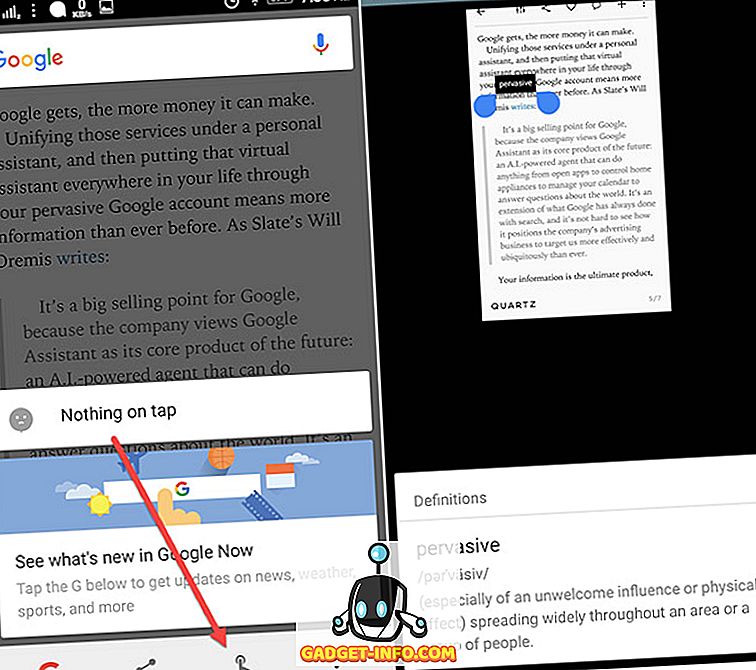
2. Kini pada Ketuk Bersepadu dengan Chrome
Chrome juga mempunyai ciri yang menarik untuk memberi anda takrifan serta-merta. Dan, itu sebenarnya ciri Sekarang pada Ketuk yang terintegrasi di dalamnya. Jadi, apa yang perlu anda lakukan adalah memilih perkataan dan ia akan menonjol definisi untuk anda. Anda perlu meluncurkan panel untuk melihatnya secara penuh.
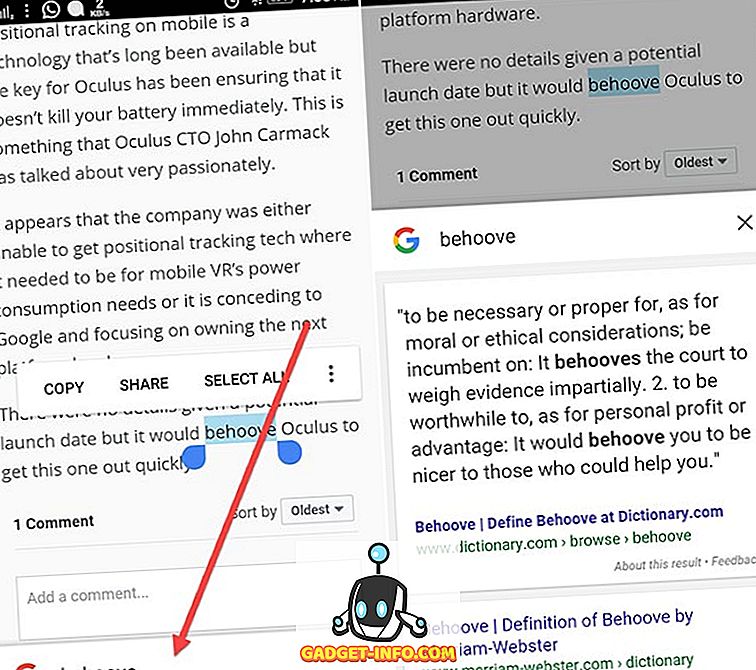
3. Penolong Teks
Text Aide (percuma dengan pembelian dalam aplikasi) adalah salah satu aplikasi terbaik yang membantu anda melakukan pelbagai tugas dengan teks terpilih. Dan, salah satu tugas yang ia lakukan dengan baik adalah mencari definisi. Jadi, muat turun aplikasinya dan saya akan membimbing anda untuk menetapkannya.
Tetapkannya
Terdapat banyak ciri lain yang ditawarkan oleh aplikasinya tetapi kami akan memberi tumpuan di sini pada ciri yang ditakrifkannya. Sekarang, anda boleh menentukan kata dalam dua cara. Pertama ialah apabila anda menyalin teks dan yang kedua ialah apabila anda berkongsi teks dengan arahan Tentukan aplikasi. Untuk mendayakan ciri ini, hanya ketik pada kotak Salin di bahagian atas. Ini akan membolehkan kotak cetus dalam laci pemberitahuan anda . Dari sini, anda boleh mencetuskan fungsi yang berbeza apabila anda menyalin teks. Fungsi pertama adalah untuk Menentukan. Jadi, ketik padanya untuk membolehkannya.
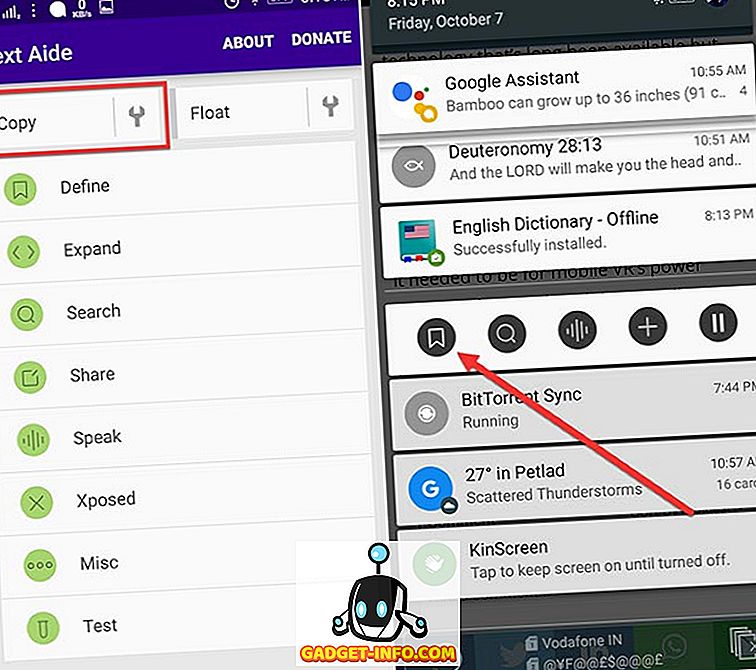
Sekarang, apabila anda menyalin perkataan / teks, ia akan muncul panel dengan definisi. Juga, anda perlu memuat turun Kamus Bahasa Inggeris Livio (percuma) kerana Text Aide merebut semua definisi dari aplikasi ini. Pautan untuk memuat turunnya akan berada di panel itu sendiri.
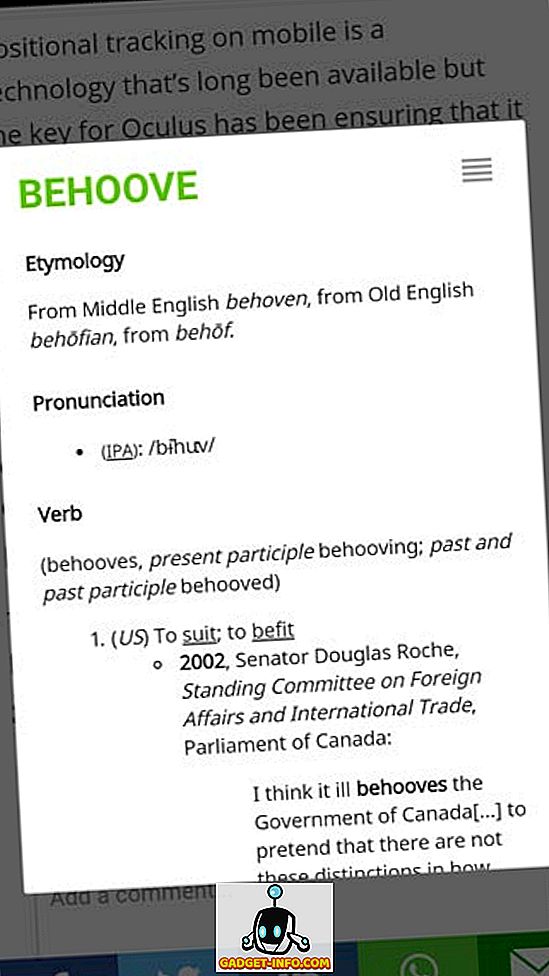
Anda boleh mematikan fungsi ini lagi dari kotak pencetus, supaya anda boleh melakukan tugas lain semasa menyalin. Sekarang, cara kedua adalah untuk berkongsi teks dengan arahan Define . Jadi, pilih teks dan anda akan mendapat pilihan untuk membagikannya. Dalam panel saham, ketik Tentukan.
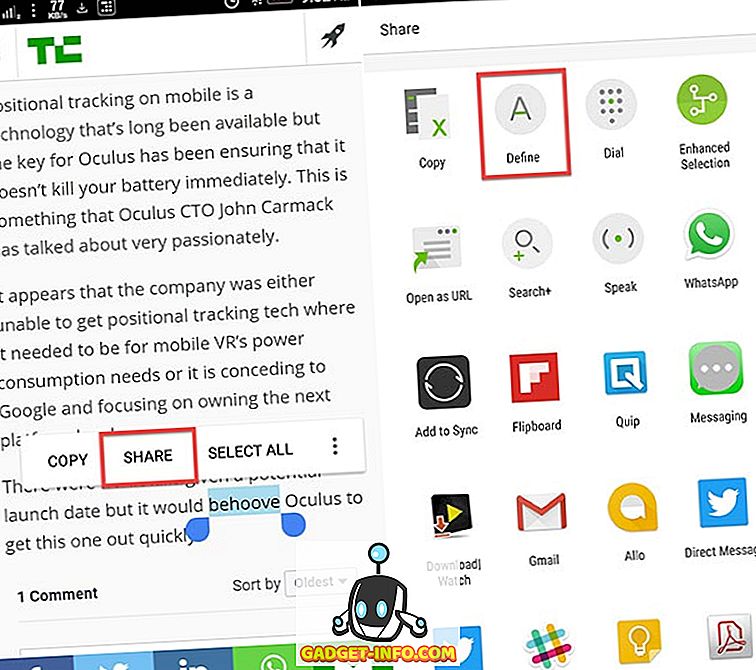
Juga, salah satu perkara terbaik ialah ia juga berfungsi di luar talian .
4. Tentukan
Tentukan (percuma) adalah satu lagi yang sangat baik untuk menentukan perkataan. Ia mempunyai pendekatan yang lebih praktikal dan mudah untuk menentukan kata-kata . Ya, prosesnya sama seperti di atas. Tetapi, aplikasi Tentukan ia agak berbeza. Apabila anda menyalin teks ia menunjukkan kepada anda pemberitahuan bahawa ia telah menemui makna untuknya . Anda kemudian boleh mengetuk pemberitahuan dan mendapatkan makna anda. Nah, perkara praktikal di sini adalah bahawa ia tidak muncul panel dengan takrif secara langsung. Bagaimana jika anda mahu melakukan tugas lain dengan teks yang disalin itu? Dengan cara itu, anda tidak dihalang oleh pop timbul dan juga pemberitahuan akan hilang secara automatik selepas 10 saat.
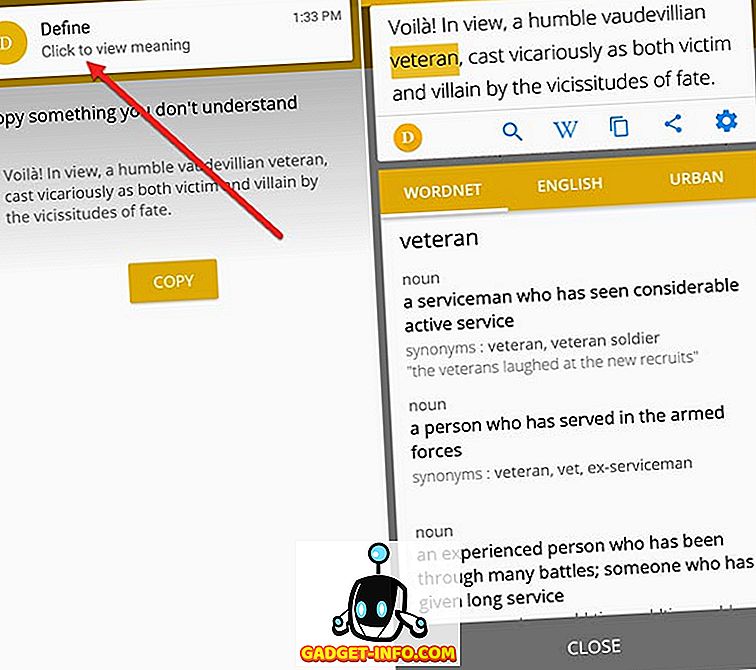
Selain itu, anda juga boleh menyalin kalimat lengkap dan mendapatkan makna perkataan dengan hanya mengetuknya. Anda juga mendapat keupayaan untuk memuat turun kamus pilihan anda termasuk Kamus Urban dan mengurutkan yang paling banyak digunakan. Dan, tidak perlu disebutkan bahawa ia juga berfungsi di luar talian .
5. Kamus onTouch
Nah, jika anda tidak mahu sebarang ciri tambahan dan hanya mahu mengekalkan kata-kata yang jelas, anda boleh menggunakan aplikasi Kamus onTouch (percuma). Prosesnya sama di sini juga. Anda hanya perlu menyalin perkataan dan anda akan mendapat pop timbul dengan definisi .
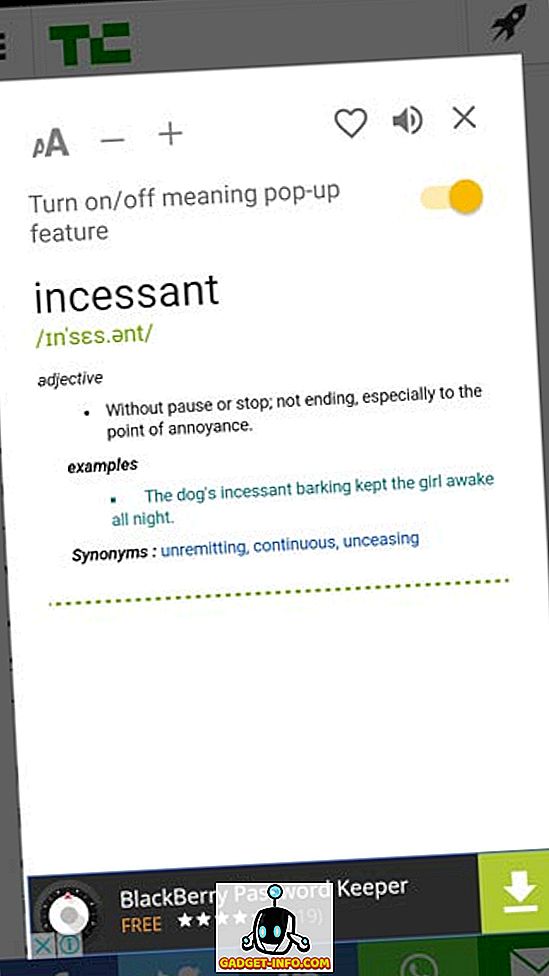
Ia termasuk ciri-ciri lain seperti carian dalam aplikasi untuk makna, sejarah kata - kata yang dicari dan ia juga membolehkan anda menambah perkataan anda sendiri ke dalam kamusnya . Ia juga berfungsi di luar talian .
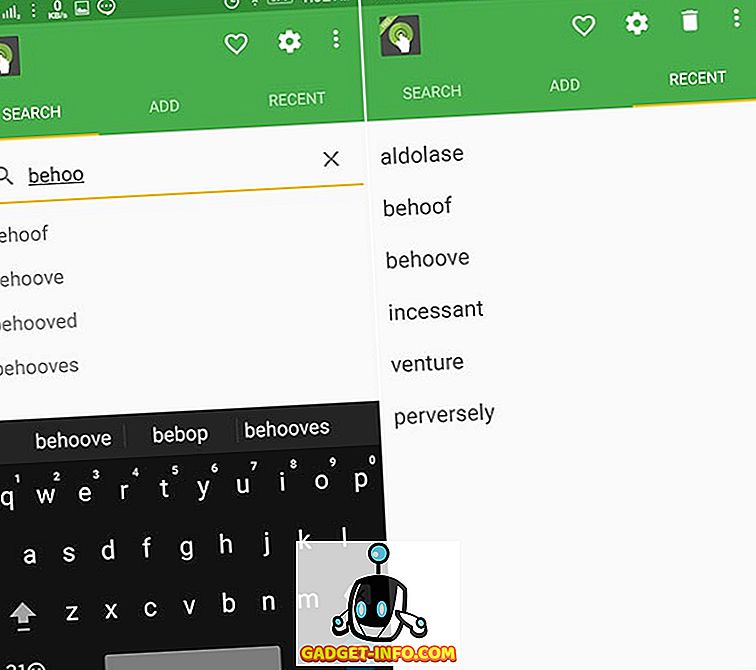
Walau bagaimanapun, anda mungkin perlu berurusan dengan iklan dalam versi percuma.
Cari Definisi di Android dengan serta-merta
Jadi, ini adalah cara terbaik dan paling cepat untuk mencari definisi di Android. Secara peribadi, saya menggunakan Google Now di Ketik kerana ia bukan hanya mentakrif perkataan tetapi juga memberikan lebih banyak maklumat kepadanya. Selain itu, Define App lebih mesra pengguna pada pendapat saya dan juga tidak mempunyai iklan. Jadi, saya mengesyorkannya jika anda mahu melekat dengan aplikasi. Nah, jika anda mempunyai cara lain untuk menambah artikel ini, sebutkannya di bahagian komen di bawah.